- Сделайте копию базы данных и файлов. Копия базы данных понадобится для восстановления работоспособности сайта в случае неудачного завершения обновления. В папке
/filesхранятся загруженные на сайт файлы, а в папке/sitesхранятся настройки сайта. - Проверьте работоспособность копии базы данных. Импортируйте базу данных на тестовый сайт, чтобы убедиться в том, что она не повреждена. Не стоит пренебрегать этим пунктом.
- Войдите в аккаунт №1. Это главный аккаунт на сайте. Только у пользователя №1 есть доступ к файлу
/update.phpзапуск которого потребуется при обновлении. Не закрывайте браузер и не выходите из аккаунта до тех пор, пока вы полностью не завершите процесс обновления. - Перейдите на страницу Управление → Конфигурация → Обслуживание и переведите сайт в офлайн для безошибочного обновления базы данных, а также для того, чтобы посетителям не показывались сообщения выводимые скриптом обновления.
- Перейдите на страницу Управление → Строение сайта → Темы и включите стандартную тему Garland.
- Перейдите на страницу Управление → Строение сайта → Модули и выключите дополнительные модули.
- Удалите старые системные файлы.
- Скопируйте на их место новые системные файлы.
- Скопируйте обратно папки
/filesи/sites, файлы.htaccessиrobots.txtили внесите необходимые изменения в новые версии этих файлов (если вы их правили ранее). - Убедитесь, что новые файлы настроек содержат верную информацию.
- Запустите файл
/update.php. Этот действие обновит стандартные таблицы в базе данных. - Убедитесь, что версии всех дополнительных модулей и тем поддерживают новую версию системы. Для крупного обновления, такого как переход с одной ветки на другую (например с Drupal 5 на Drupal 6, нужно будет обязательно скачать новые версии модулей и тем, т.к. при смене главной версии меняется API и версии модулей и тем предназначенные для работы с 5.х не будут работать с 6.х.
- Перейдите на страницу Управление → Строение сайта → Модули, включите дополнительные модули и снова запустите файл
/update.php. - Перейдите на страницу Управление → Строение сайта → Темы и включите используемую вами тему.
- Перейдите на страницу Управление → Конфигурация → Обслуживание и переведите сайт в онлайн.
Отметьте: запустить обновление не входя в аккаунт №1 можно следующим образом:
- Откройте файл
settings.php. - Измените строку
$update_free_access = FALSE;на$update_free_access = TRUE;. - Запустите файл
/update.php. - После завершения процесса обновления измените запись в
settings.phpобратно на$update_free_access = FALSE;


















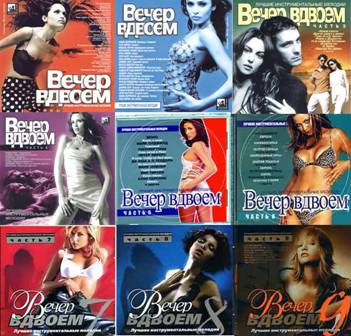

 На тот момент тело HRP-4C было оснащено 30 моторчиками, еще восемь моторчиков были встроены в голову робота-модели.
На тот момент тело HRP-4C было оснащено 30 моторчиками, еще восемь моторчиков были встроены в голову робота-модели. Новая версия HRP-4C отличается более совершенным управлением и наличием специальных голосовых программ, благодаря которым может не просто воспроизводить MP3-записи, а обучаться пению у человека и самостоятельно повторять «услышанные» звуки, сопровождая их соответствующими движениями и мимикой.
Новая версия HRP-4C отличается более совершенным управлением и наличием специальных голосовых программ, благодаря которым может не просто воспроизводить MP3-записи, а обучаться пению у человека и самостоятельно повторять «услышанные» звуки, сопровождая их соответствующими движениями и мимикой.


















